Kako promijeniti početnu stranicu u preglednicima na računalu i telefonu, kako izbrisati virus koji to sprječava da to učini

- 1485
- 110
- Cameron Satterfield
Početni start je web mjesto koje je prvi otvoren na početku tražilice prema zadanim postavkama, klikom na "dom" ili određeni ključ ključeva. Ova je funkcija potrebna za praktičnost rada i brzi početak u pregledniku. U pravilu, početnu stranicu određuje proizvođač programa - ovo je uobičajeni sustav pretraživanja ili razmjene, web mjesto ili ploča proizvođača, koji omogućuje brz pristup nekoliko resursa.

Reći ćemo vam kako instalirati, promijeniti ili izbrisati početnu stranicu u raznim preglednicima
U gotovo svim preglednicima možete urediti početnu ploču ili stranicu. Korisnik to radi za sebe kako bi ga učinio prikladnijim za rad. Na primjer, može instalirati drugi sustav pretraživanja, poštansku uslugu, vijesti s vijestima ili vremenom i tako dalje. U ovom slučaju, postupak promjene početnog resursa ovisi o određenom programu.
Osim toga, prilikom preuzimanja datoteka korisnik zaboravlja ukloniti oznake s točkama u kojima program nudi za instaliranje svog resursa prema zadanim postavkama. Često ove usluge imaju lošu funkcionalnost ili čak štete računalu, ali uklanjanje njih na uobičajeni način ne funkcionira. Postoji univerzalni način uklanjanja kartice opsesivnog početka.
Google Chrome
Google Chrome najpopularnija je tražilica u većini zemalja svijeta, međutim, ne znaju svi korisnici kako promijeniti svoj početni resurs. To se radi putem postavki preglednika - možete promijeniti parametre tako da Google pokrene određenu karticu (možda nekoliko) na početku rada.
Postavljanje kućnog resursa putem tražilice:
- Kliknite na izbornik Chrome, idite na "Postavke" - otvorit će se nova kartica u pregledniku.
- Odaberite opciju "Prikaži gumb" Glavna stranica "koja se nalazi u izborniku" Izgled ".
- Na lijevoj strani u odnosu na liniju pretraživanja, gumb sa simbolom kuće, koji je potreban za brzo povratak na "početnu stranicu" sada će se nalaziti.
- Kliknite "Promijeni", stavite početnu stranicu s kojom je prikladno za početak rada u pregledniku.
- Prozor će započeti, gdje je upisana trenutna stranica, koja je pokrenuta prema zadanim postavkama, a vi morate navesti željeno mjesto u polju.
- Umetnite adresu web mjesta u prozor tako da se uzima u obzir kao pokretanje.
- Također možete kliknuti na opciju "Stranica s brzim pristupom" koja je potrebna za korištenje Google pretraživanja i pristup na nekoliko odabranih web lokacija.
- Spremite napredak, a zatim provjerite izvedbu - resurs navedeni ranije trebao bi započeti.
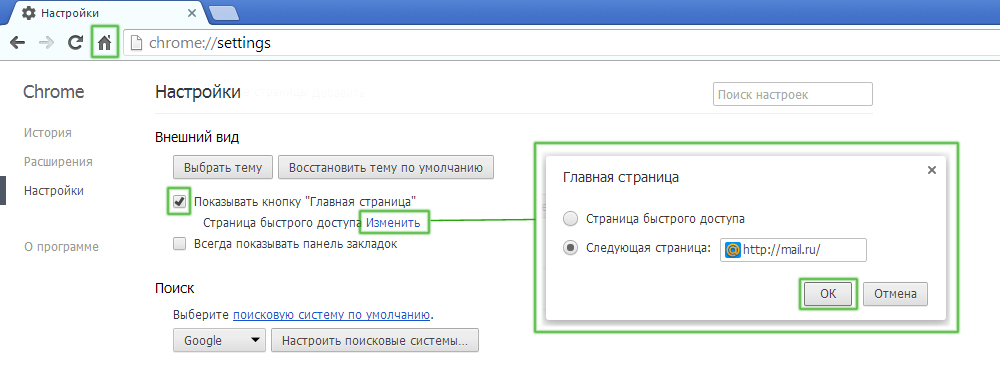
Vrlo je jednostavno postaviti
Postavljanje radnji prilikom pokretanja. Za razliku od prošle metode, ovaj će vam pomoći da se otvori kada pokrene Google Chrome ne samo zadani resurs, već i jedan ili više posebno označen. Algoritam postavki:
- Kliknite "Izbornik" u Chromeu, idite na stavku "Postavke".
- U odlomku "Aktivirajte" jedan od parametara: "Otvori novu karticu" (linija pretraživanja i oznaka), "Otvorite prethodno otvorene kartice" (zatvoreno na kraju posljednje sesije, uključujući slučajno) ili "Otvorite navedeno navedeno stranice ”(možete odrediti jednu ili više).
- Kada odaberete potonji, kliknite "Dodaj", a zatim unesite ili kopirajte veze u resurse u prozor (ne preporučuje se puno ako se koristi slabo računalo, a također koristite funkciju za strance - ovo će prekršiti povjerljivost).
- Prilikom pokretanja moguće je otvoriti trenutne kartice - to neće morati kopirati veze na resurse.
- Spremite promjene klikom na "U redu i provjerite radi li sve.
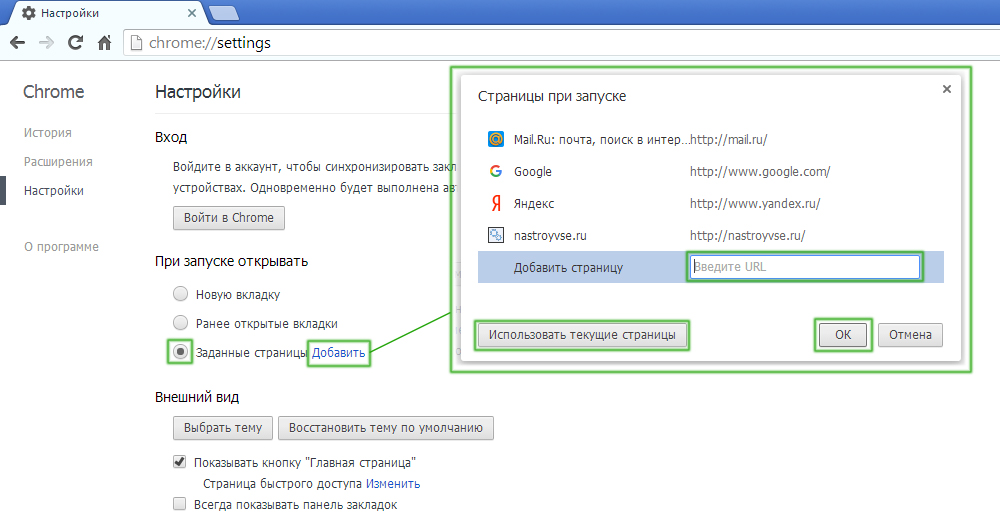
Možete odabrati koje će stranice učitati preglednik prilikom pokretanja
Za razliku od drugih preglednika, u verziji Google Chrome za mobilne uređaje ne možete instalirati zadani resurs ili dodijeliti kartice koje će se otvoriti prilikom pokretanja. Ipak, ako ne zatvorite određene web stranice, oni će se pojaviti sljedeći način da upotrebljavate tražilicu. Osim toga, ako zatvorite sve kartice prije isključivanja programa, tada će se s novim startom otvoriti glavni prozor s trakom za pretraživanje i pločama često korištenih resursa.
Opera
Postupak instaliranja početne stranice u operi gotovo se ne razlikuje od Googlea:
- Kliknite "Izbornik", a zatim odaberite "Postavke", a zatim - "Opće postavke".
- Kliknite karticu "Osnova".
- U opciji "Na startu" kliknite "Start s početne stranice".
- Da biste instalirali sam početni resurs, unesite adresu web mjesta ili kliknite "trenutna stranica" ako je željena već otvorena.
- Spremite postavke.
Kada se pokrene operna opera, prema zadanim postavkama pojavljuje se ploča na kojoj se prikazuju oznake koje su popularne kod korisnika.
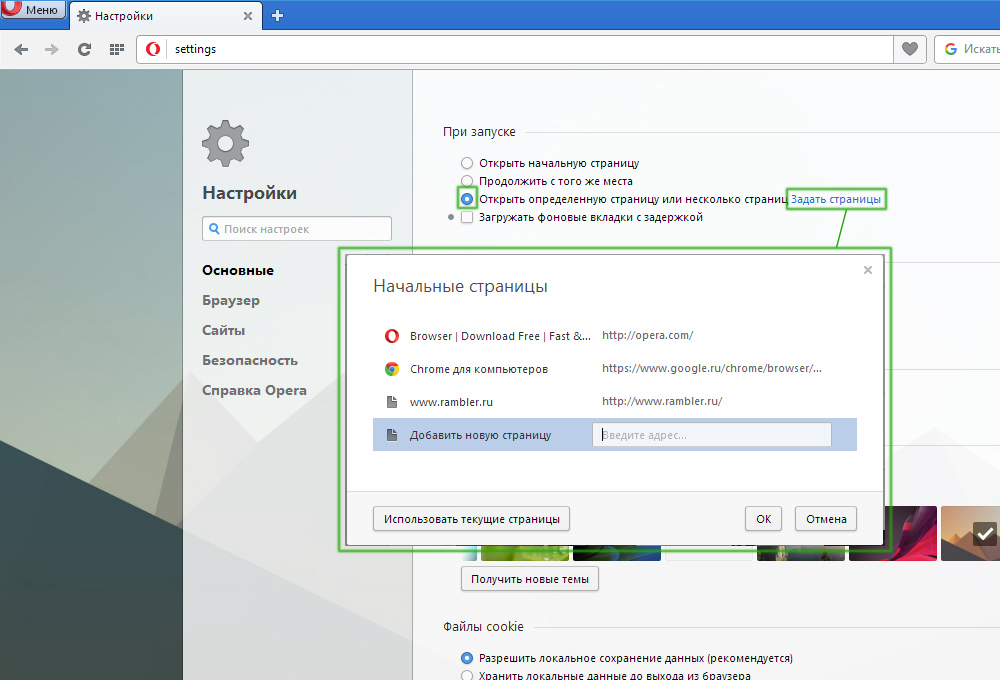
Postupak je sličan prethodnom gledatelju
Jundeks
Yandex preglednik izrađen je na istom motoru kao i Google Chrome, tako da su uglavnom slični. Isto se odnosi i na upravljanje - programeri su napravili neke razlike, ali to i dalje izgleda.
U Yandexu ne postoji način da se kao dom instalira proizvoljno mjesto. Možda je to učinjeno tako da su korisnici koristili samo usluge ovog programera, a ne instalirajte druge tražilice i resurse kao početnu stranicu. Ipak, Yandex nudi 3 prikladne mogućnosti:
- "Otvori stranicu s brzim pristupom" - Kada se pokrene preglednik, pojavit će se kartica s trakom za pretraživanje i pločicom resursa, čija lokacija ovisi o tome koliko ih je korisnik često otvorio. Možete ukloniti nepotrebno i dodati željeno, kao i pomaknuti stanice.
- "Obnovite kartice za posljednji put" - ovo će vratiti posljednju radnu sesiju. Prikladno je za one koji iste resurse uvijek ostavljaju otvorenim, na primjer, poštu, vremensku prognozu ili vijesti.
- "Otvori Yandex ako nema kartica" - opcija koja će korisnika poslati na glavni resurs tražilice, ako su svi resursi zatvoreni prije nego što ga isključite. U ovom slučaju, sam Yandex će biti u ulozi kuće.
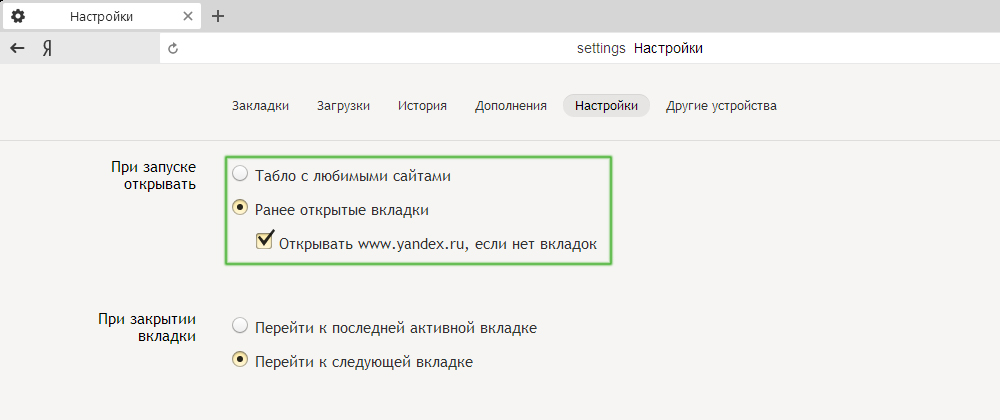
U ovom slučaju varijabilnost je manja
Safari
Promjena početne stranice u ovom pregledniku nije teže nego u drugima:
- Otvorite web mjesto koje želite vidjeti kada započinjete prema zadanim postavkama.
- Kliknite na "Izbornik" Safarija.
- U izborniku Drop -Down, kliknite "Postavke", a zatim - "Općenito".
- Da biste instalirali otvoreni resurs kao početak, kliknite "Instalirajte trenutnu stranicu".
- Ako želite napraviti drugačiji dom, a zatim napišite ili kopirajte njegovu adresu u prozoru.
- Spremite postavke i provjerite rade li.
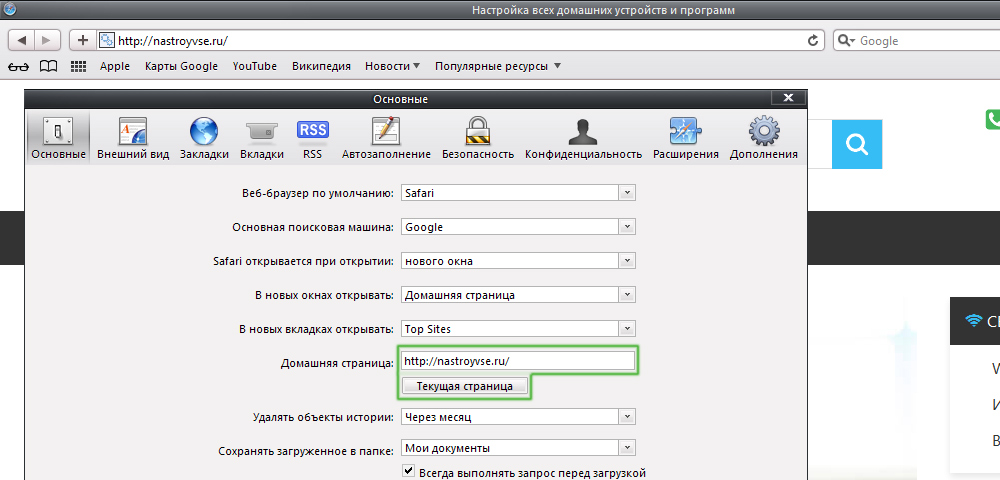
Preglednik "Apple" ima sličnu funkcionalnost
Mozilla Firefox
Postupak instaliranja početne stranice putem preglednika na računalu:
- Otvorite mjesto koje bi trebalo biti početak.
- Kliknite "Izbornik" - "Postavke".
- U odjeljku "Osnovni" pronađite stavku "Prilikom pokretanja Firefoxa" - "Prikaži početnu stranicu".
- Kliknite "Koristite trenutnu stranicu" ili umetnite vezu do željenog web mjesta u posebnom polju ako niste otvorili resurs.
- Također možete kliknuti na "Upotrijebi oznaku" - pojavit će se prozor u kojem se može naznačiti jedan od željenih resursa.
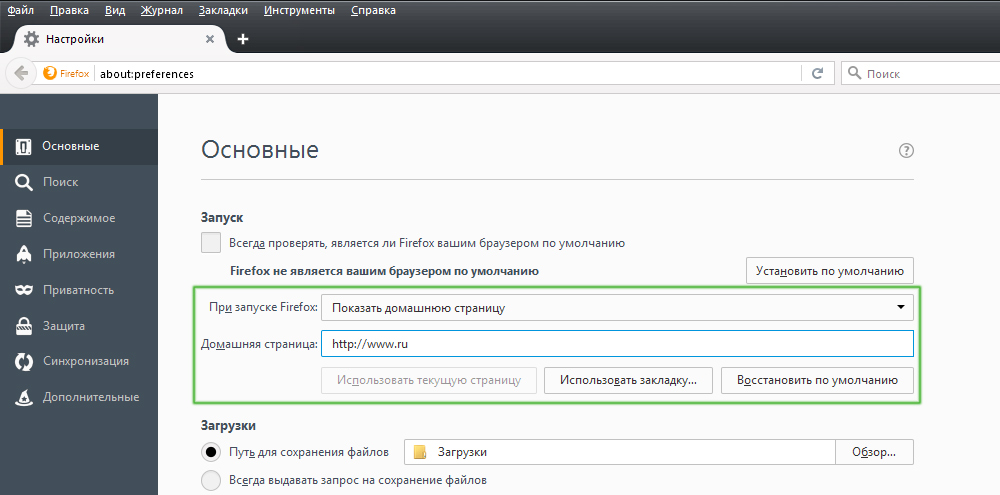
Konfiguracija neće uzrokovati poteškoće od korisnika
Instalacija na telefon:
- Prema zadanim postavkama na mobilnim uređajima, uloga početka je kartica s pločama najpopularnijih resursa. Da biste otvorili početak, kliknite "izbornik", nakon čega "oznake" - "početna stranica".
- Pričvrstite web mjesto na njemu. Da biste to učinili, kliknite i držite. U izborniku koji se otvara, odaberite "Popravi web mjesto" - sada će se stalno prikazati na glavnoj stranici.
- Da biste dodali novu oznaku na ploču, kliknite i držite jednu od nepotrebnih - postojat će izbornik u kojem možete odabrati "Promijeni", a zatim postaviti novu adresu (unesite je ili odaberite iz oznaka).
- Zatvorite preglednik. Ako se prebacite na drugi program, bit će aktivan u pozadini. Da biste vidjeli ploču utvrđenu tijekom sljedećeg lansiranja, kliknite "Izbornik" - "Izađite".
Internet Explorer
Postupak za instaliranje početne stranice:
- Pokrenite resurs koji bi trebao postati početak ili umetnuti njegovu adresu u liniju pretraživanja.
- Kliknite "Usluga" - "Svojstva promatrača" (ikona u obliku zupčanika u gornjem desnom kutu).
- Kliknite "struja" da biste napravili karticu Starting Start.
- Da bi istraživač otvorio nekoliko web lokacija prilikom pokretanja, unesite veze na njih u odgovarajućem prozoru (morate biti sigurni da je svaki snimljen na zasebnoj liniji).
- Da biste otvorili jednostavnu karticu Explorer prilikom pokretanja, odaberite "Prazno".
Na mobilnim uređajima nalazi se ploča oznaka na kojima možete dodati željene web stranice.
Što učiniti ako ne možete instalirati početnu stranicu
Neki korisnici imaju pitanje o tome kako promijeniti početnu stranicu u Google Chromeu ili drugom pregledniku, ako uobičajeno podešavanje ne pomaže - ništa se ne dogodi ili se na svom mjestu vrati na mjesto (nakon što se preglednik ponovno pokrene ili računalo).
Najčešće je razlog usluge poput Webalta ili Amigo, koje na računalo padaju kao virus. Također, računalo se može zaraziti zlonamjernim kodom ili je na njemu instaliran program, što prisilno mijenja početnu stranicu.
Prije svega, možete ispustiti verziju ili postavke preglednika. U ovom će se slučaju sačuvati sve lozinke i oznake, ali aplikacije i proširenja će se izbrisati.
Također možete selektivno izbrisati dodatke koji mogu biti virusni. Oni uključuju Babilon - prevedeni program koji mijenja otvaranje resursa prema zadanim postavkama, kao i neke druge postavke, nakon čega im ne dopušta da uređuju. Da biste izbrisali Babilon u sustavu Windows, kliknite "Upravljačku ploču" - "Uklanjanje programa". Pronađite ovu aplikaciju i kliknite "Izbriši". Učinite isto s Babilonskim dodacima, poput alatne trake, zaštite preglednika i drugih. Da biste izbrisali aplikaciju u Mac OS -u, pronađite je u "Aplikacijama". Stavite u "košaru", a zatim očistite posljednju.
Ako ovo nije pomoglo, onda preuzmite program za uklanjanje virusa, na primjer, ADWCleaner i aktivirajte ga. U nekim slučajevima je razlog zašto se kartica ne mijenja duboko u sustavu.
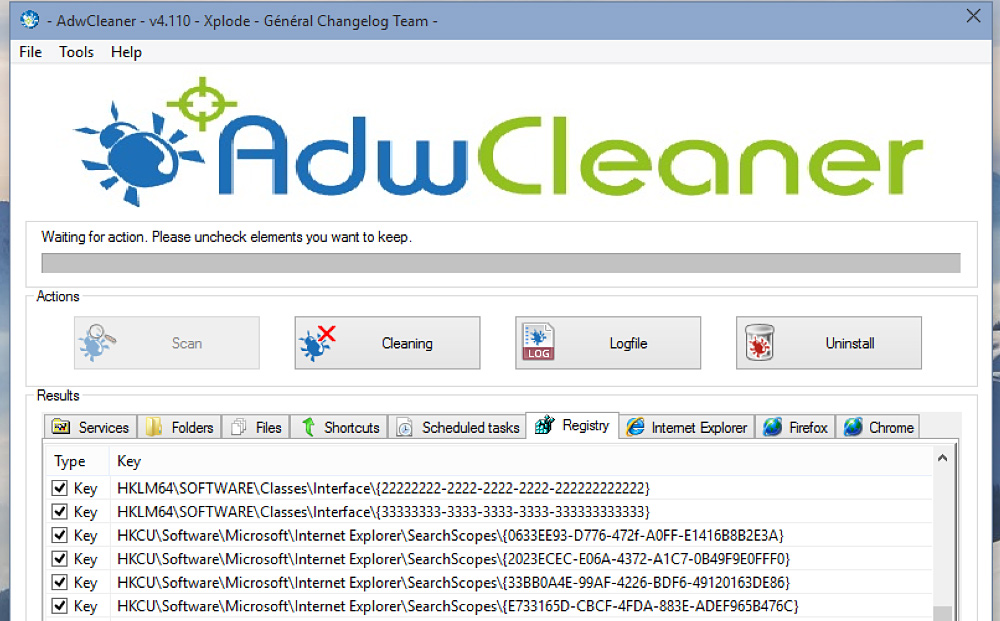
Ponekad mogu pomoći samo posebni programi za čišćenje
Metode koje rade samo na prozorima s bilo kojim preglednikom
Uređivanje svojstava:
- Kliknite list tražilice desnim gumbom miša i odaberite "Svojstva".
- Na kartici "Oznaka" pronađite "Objekt".
- Izbrišite citate i adresu adrese, ako su tamo, a ostatak napustite.
- Učinite to sa svim naljepnicama preglednika u sustavu.
- Daljnjim korištenjem preglednika, pažljivije reagirajte na obavijesti tijekom instalacije i ne propustite točke gdje nude za instaliranje tražilice ili početnu stranicu - kliknite "Ne".
Uređivanje domaćina
- Pronađite C: - Windows - System32 - Vozači - ETS - domaćini.
- Otvorite ga u obliku tekstualnog dokumenta, kliknite "Uredi" i izbrišite cijeli sadržaj datoteke.
- Uklonite sve stare naljepnice u preglednik i instalirajte nove.
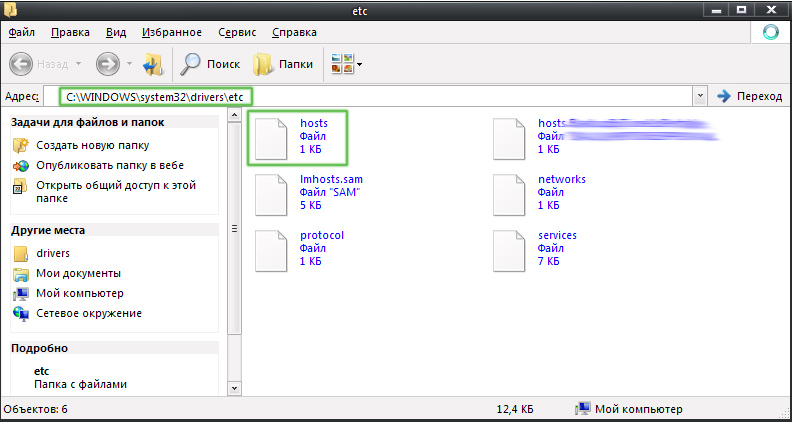
Navedenu datoteku treba otvoriti u uređivaču teksta kako bi se promijenila
Proizlaziti
Početni resurs potreban je za prikladniji početak rada s preglednikom. Različite tražilice nude različita rješenja za to.
Bilješka. Ako koristite tuđi račun, najvjerojatnije se nećete moći riješiti opsesivne kartice. Ovaj postupak zahtijeva potpuna prava za rješavanje računala koje studenti ili zaposlenici tvrtki obično nemaju.

